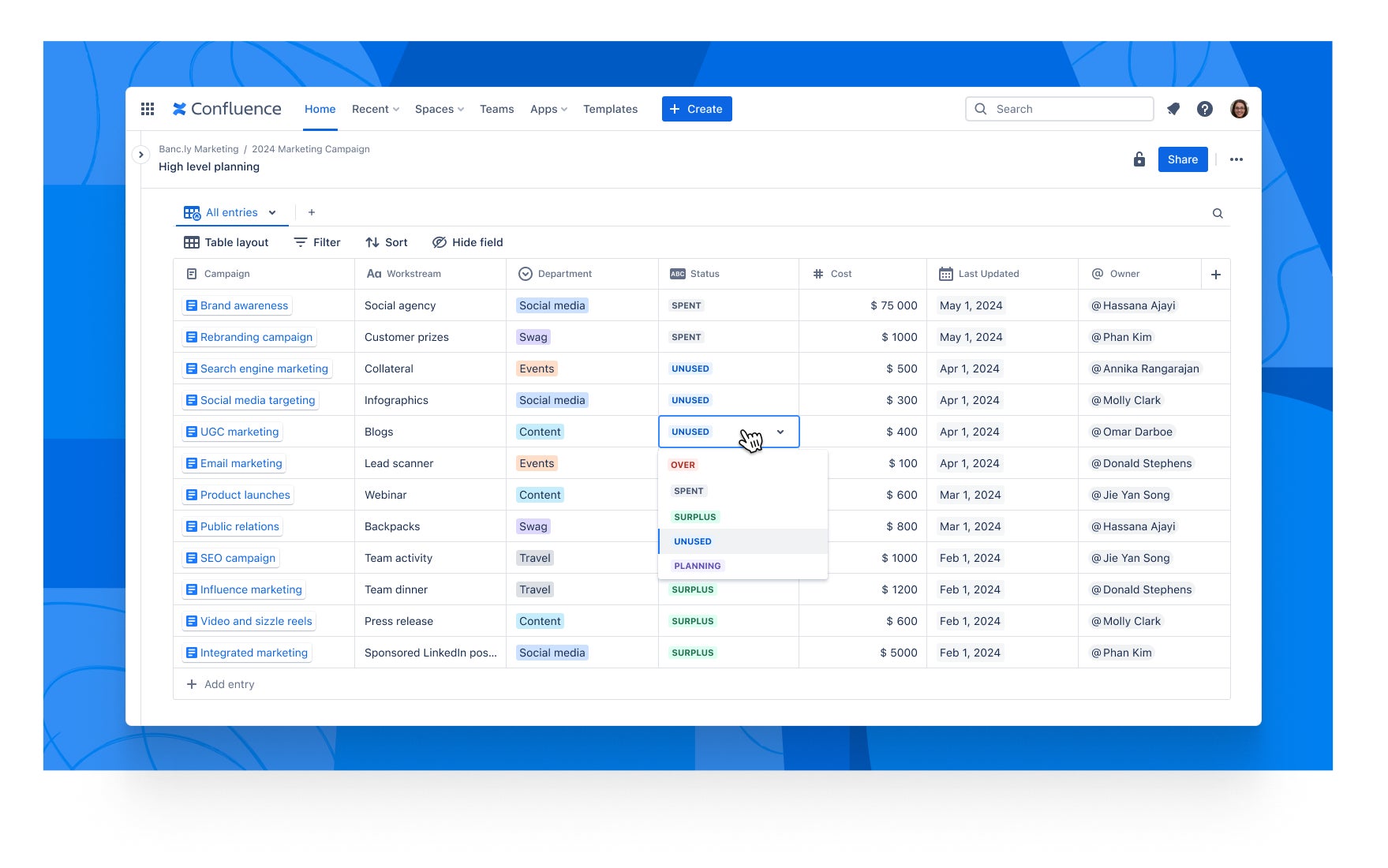Tips and tricks for getting the most out of Confluence databases
With remote working becoming the rule, not the exception, workers now want tools that enable easy, asynchronous collaboration.
According to a recent Microsoft survey, a majority of workers aren’t happy with how these tools serve them:
- 59% say their collaboration tools don’t align with their teams’ work preferences
- 72% say the incompatibility of their collaboration tools makes it difficult to collaborate across different teams
If you’re looking for a way to end laborious cross-team collaboration, Confluence databases might be just what you need. Think of Confluence databases as an ultimate work library, allowing teams to create, manage, and contextualize vital data across all teams in one, centralized location.
Let’s take a deep dive into Confluence databases. We’ll discuss what they are, how to use them, and go through some tips and tricks that can help your team get the most out of them.
Confluence データベースのヒントとコツ
まず、ここで説明する機能をよりよく理解するために、データベースのインターフェイスを簡単に見てみましょう。
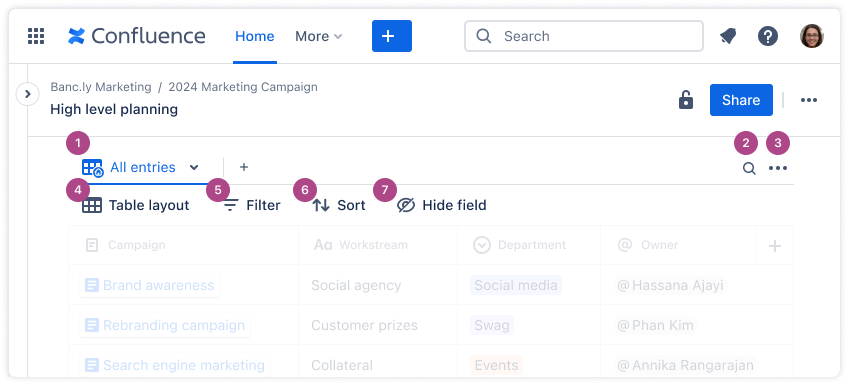
- データベース ビューでは、他の人と共有するときのデータベースの表示方法をカスタマイズできます。ビューを使用して、データベースのレイアウト、フィルタリング、ソート、表示フィールドを定義します。
- クイック検索を使用すると、データベース内のエントリをすばやく見つけることができます。
- [その他] メニューには、元に戻す、やり直し、構造のロックまたはコピー、インポート、エクスポート、ヘルプの確認、フィードバックの送信などのデータベース アクションがあります。
- レイアウトは、データベースの表示方法を定義します。テーブル、カード、ボードのレイアウトから選択できます。
- エントリのフィルタリングを使用すると、特定のデータ表示基準を定義できます。複数のフィルターを定義する場合は、エントリを表示するときに、すべてのフィルターに一致するか、または特定のフィルターに一致するかを選択できます。
- フィールドでソートを使用すると、昇順 (上矢印) または降順 (下矢印) のようにフィールド値に基づいてエントリの順序を定義できます。
- フィールドを非表示を使用すると、選択を解除することでフィールドはビューに表示されなくなります。
主なデータベース オプションは確認したので、それらの使い方をさらに詳しく見ていきましょう。
Confluence ページと Jira 課題用のフィールドの追加
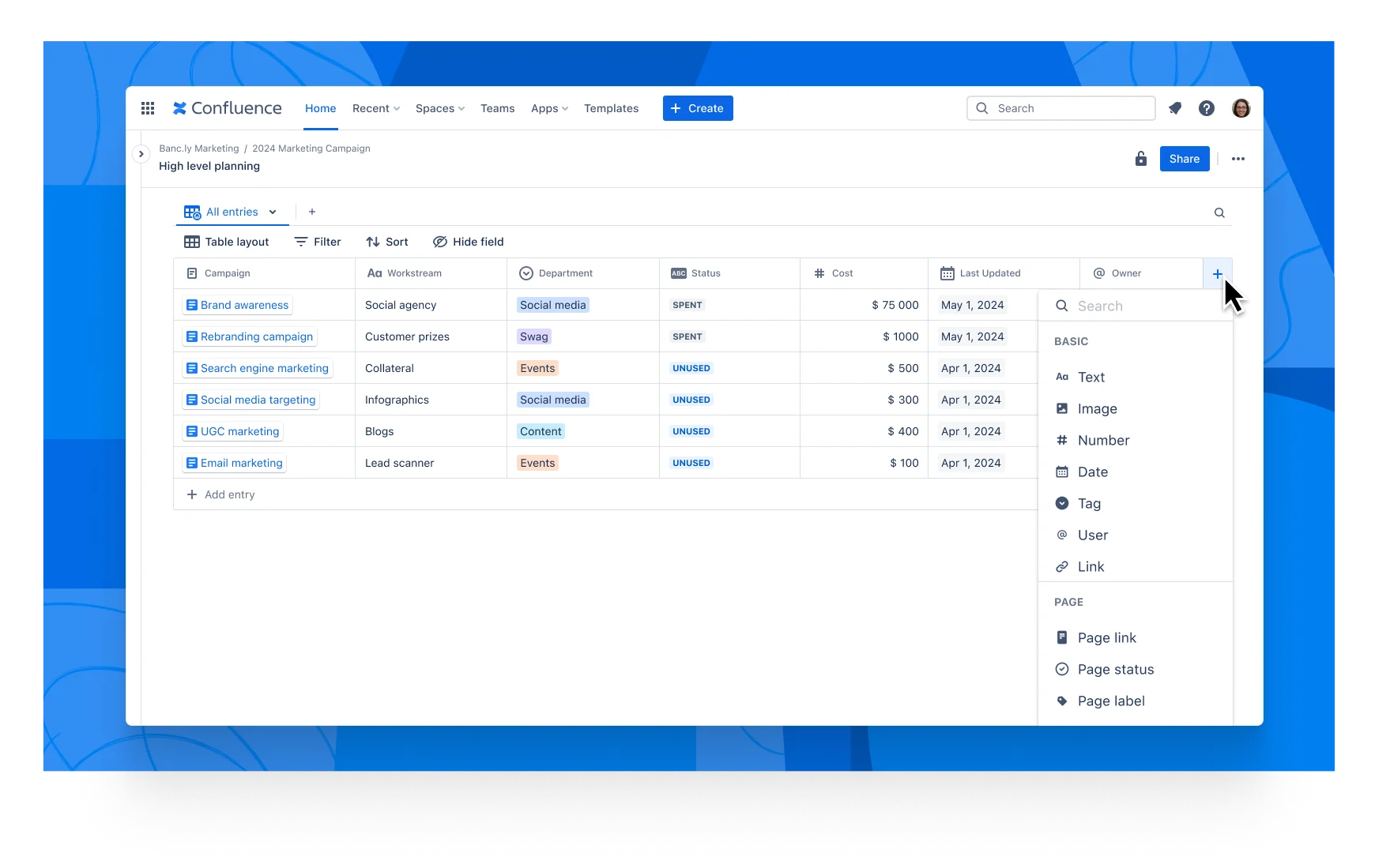
すべての Confluence データベース構造は、設定されたフィールド タイプによって定義されます。
フィールド タイプを使用して、特定のフィールドに保存するデータのタイプ (テキスト、数字、日付、画像) を定義します。フィールド タイプを使用すると、データベース内の特定の情報を簡単にソート、フィルタリング、検索できます。
「開始」のリソースで、フィールドを作成する方法と、テキスト、画像、日付、ユーザーなどの基本データを追加する方法を紹介しています。
ここでは、Confluence データベースで使用できる、より複雑なフィールド タイプをいくつか見てみましょう。
ページ フィールド
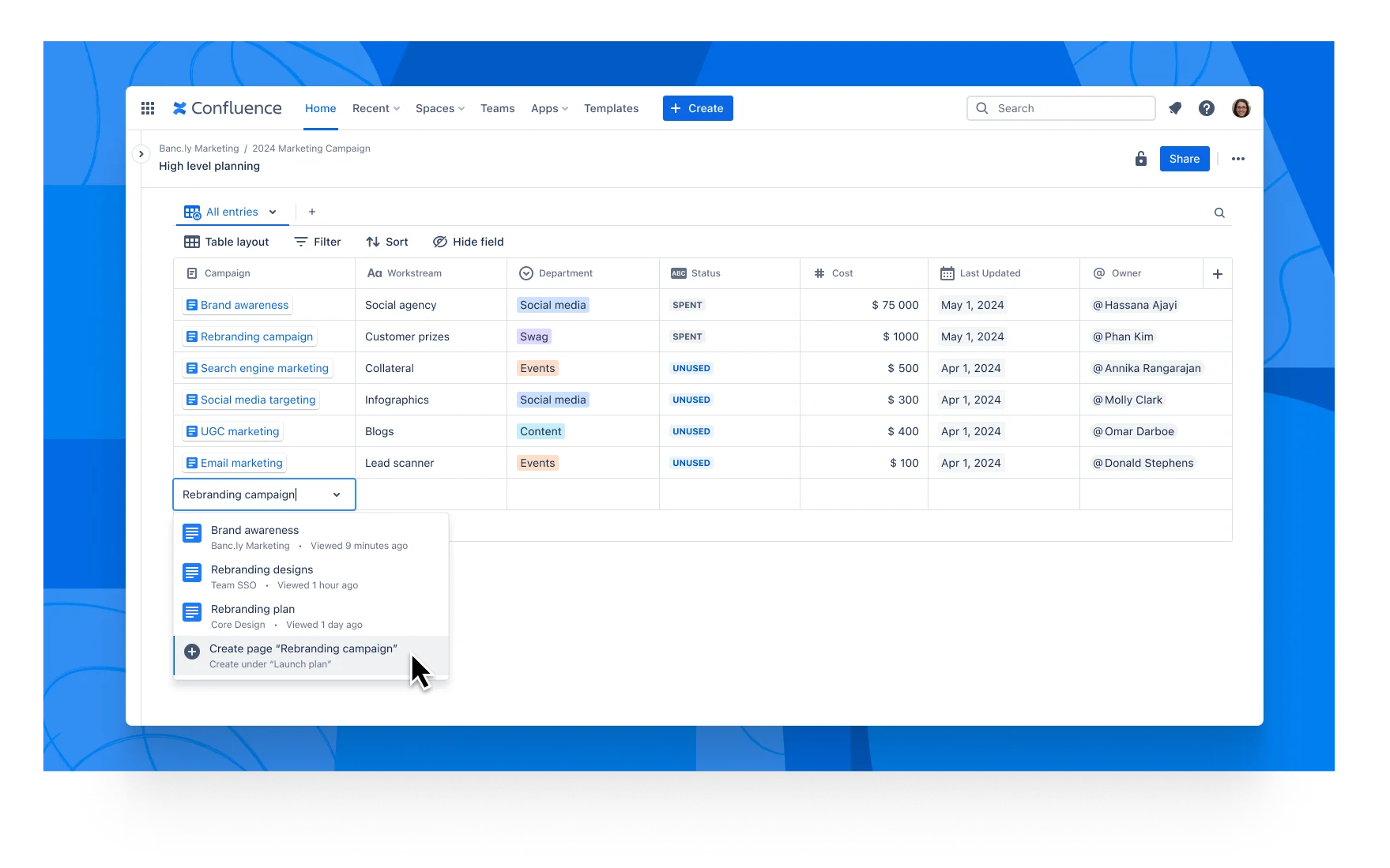
ページ フィールドは、データベースを関連する Confluence ページにリンクできるフィールド タイプです。
ページ リンク フィールドでは、エントリを Confluence ページにリンクしたり、その場で直接データベース内に新しいページを作成したりできます。たとえば、プロジェクトを管理する場合、データベースで直接、より詳細なプロジェクト固有のページを作成し、各プロジェクト エントリに紐づけることができます。
ページ リンク フィールドを作成したら、データベースに追加したい Confluence ページを見つけて追加するだけです。
ページの詳細
ページ詳細フィールドでは、リンクされた Confluence ページのメタデータを表示できます。たとえば、ページの作成者と作成日を強調表示したり、抜粋マクロのリッチ テキストを表示したりできます。
また、ページ ステータス フィールドをクリックして、カスタム ステータスまたは推奨ステータスのいずれかを選択することで、データベース内の任意のフィールドのステータスを変更できます。
データベースのステータスを変更すると、その変更は対応する Confluence ページにも反映されます。
Jira フィールド
Jira 課題フィールドを使用して、データベース エントリを 1 つまたは複数の Jira 課題にリンクし、取り組む必要のある課題のロードマップを作成します。
[フィールド名] ボックスをクリックして、[Jira 課題フィールド] を選択します。
[Jira インスタンス] ドロップダウンから、[System Jira (システム Jira)] を選択します。
これにより、データベースに Jira 課題フィールドが作成され、既存の Jira 課題を検索してデータベースにリンクできます。
Jira 課題詳細フィールドを使用すると、リンクされた Jira 課題の Jira フィールド詳細をエントリに表示して、課題をより適切に管理できます。たとえば、このフィールドを設定して、各 Jira 課題の最終更新日を確認できます。
このステータスは、課題が更新されるたびに自動的に変わります。
カスタム レイアウトの作成
Confluence データベースは簡単にカスタマイズできるので、どのチームまたは個人でも自分のニーズにぴったり合ったビューを作成できます。
選択できるレイアウトは 3 つあり、以下のようになっています。
カード ビュー:
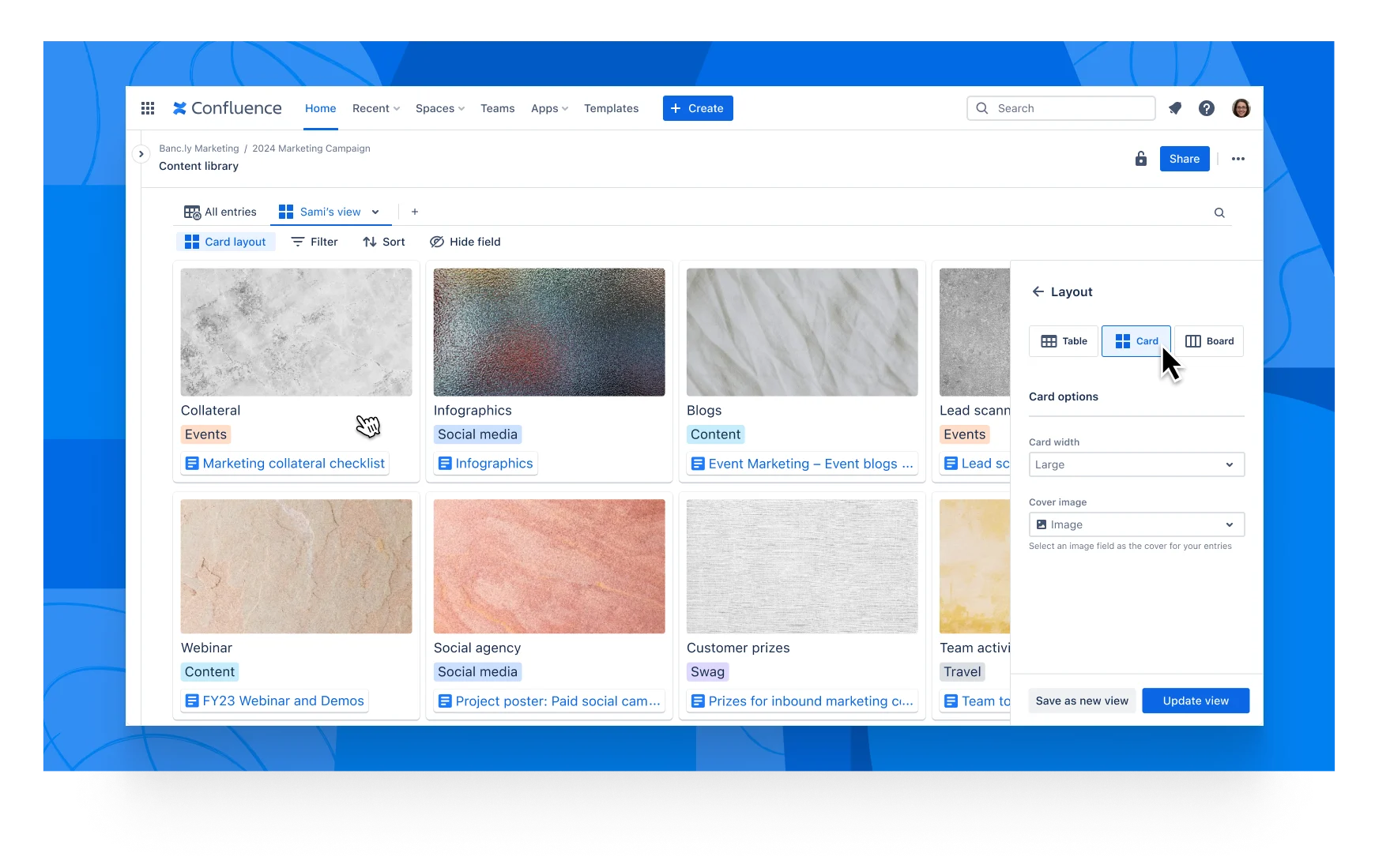
ボード ビュー:
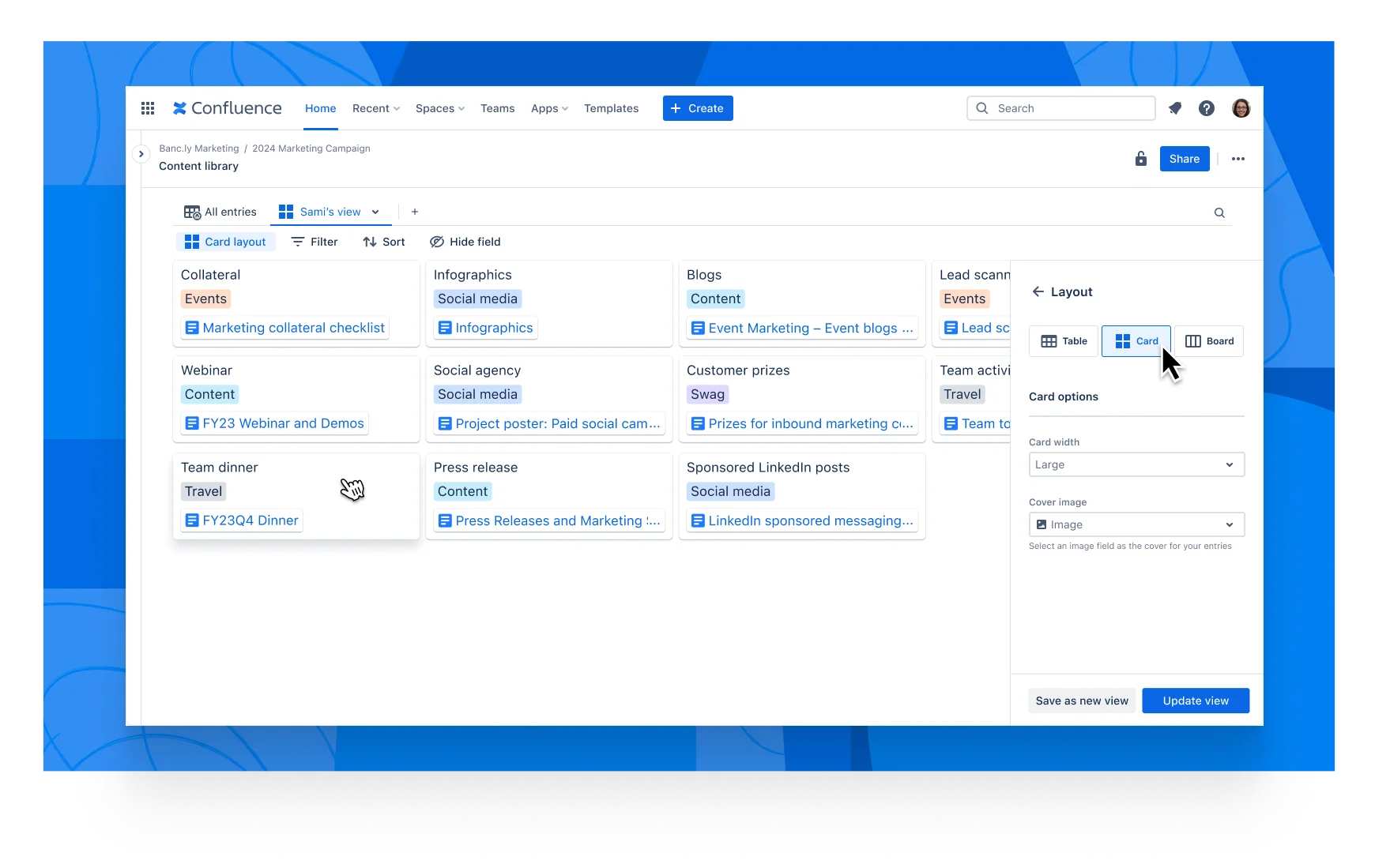
テーブル ビュー:
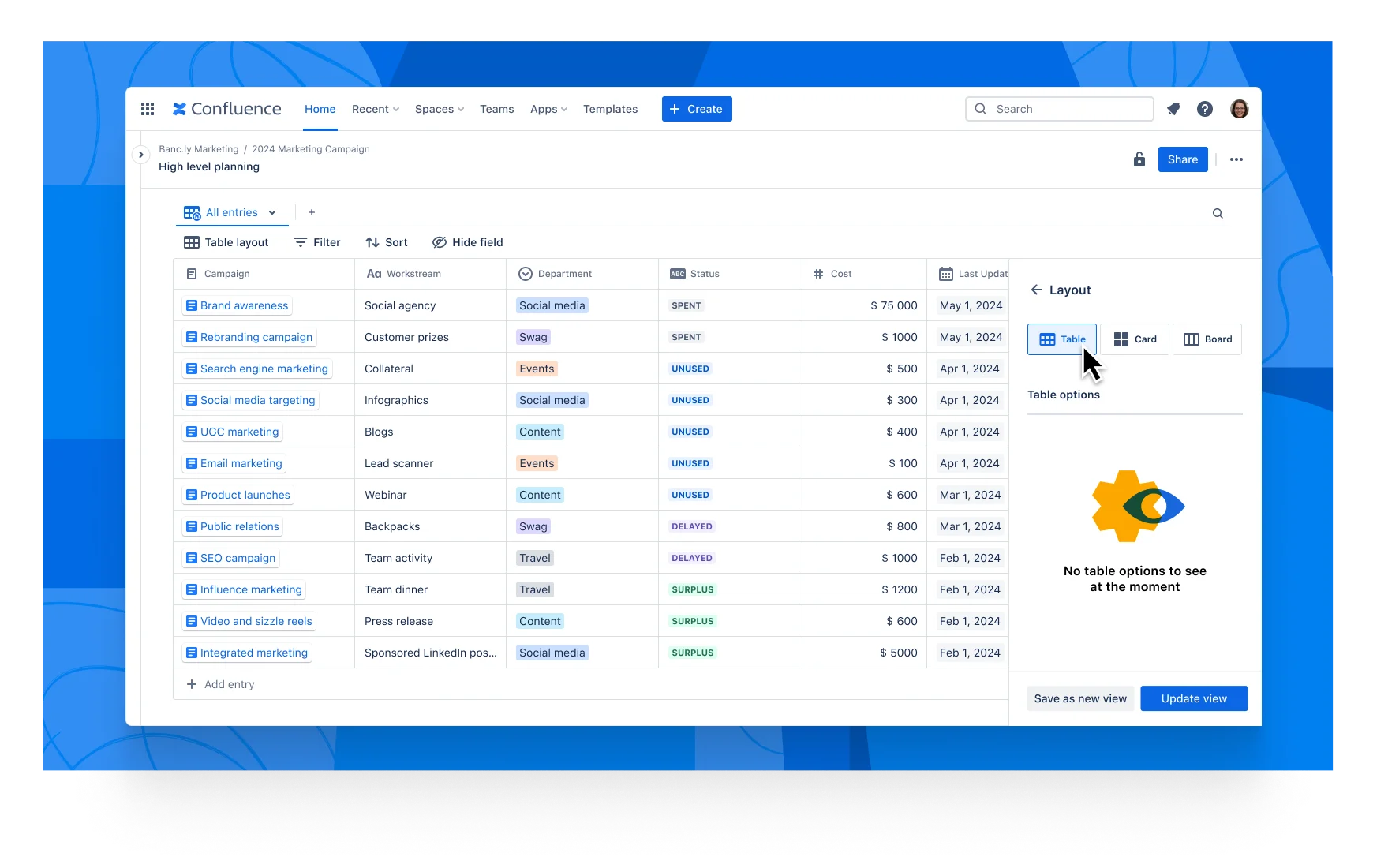
3 つの異なるビューを切り替えるには、ビュー アイコンをクリックしてビューを選択します。
ビューを選択したら、行、列、ボード、カードを並べ替えて、さらにカスタマイズできます。移動したいフィールドのトップ メニュー (ケバブ、オーバーフロー) アイコンをクリックして、好きな場所にドラッグ アンド ドロップするだけです。
作成した任意のフィールドを行と列の両方に移動させて、カード ビュー、ボード ビュー、またはテーブル ビューでそのフィールドに最適な場所を見つけることができます。
保存済みビュー
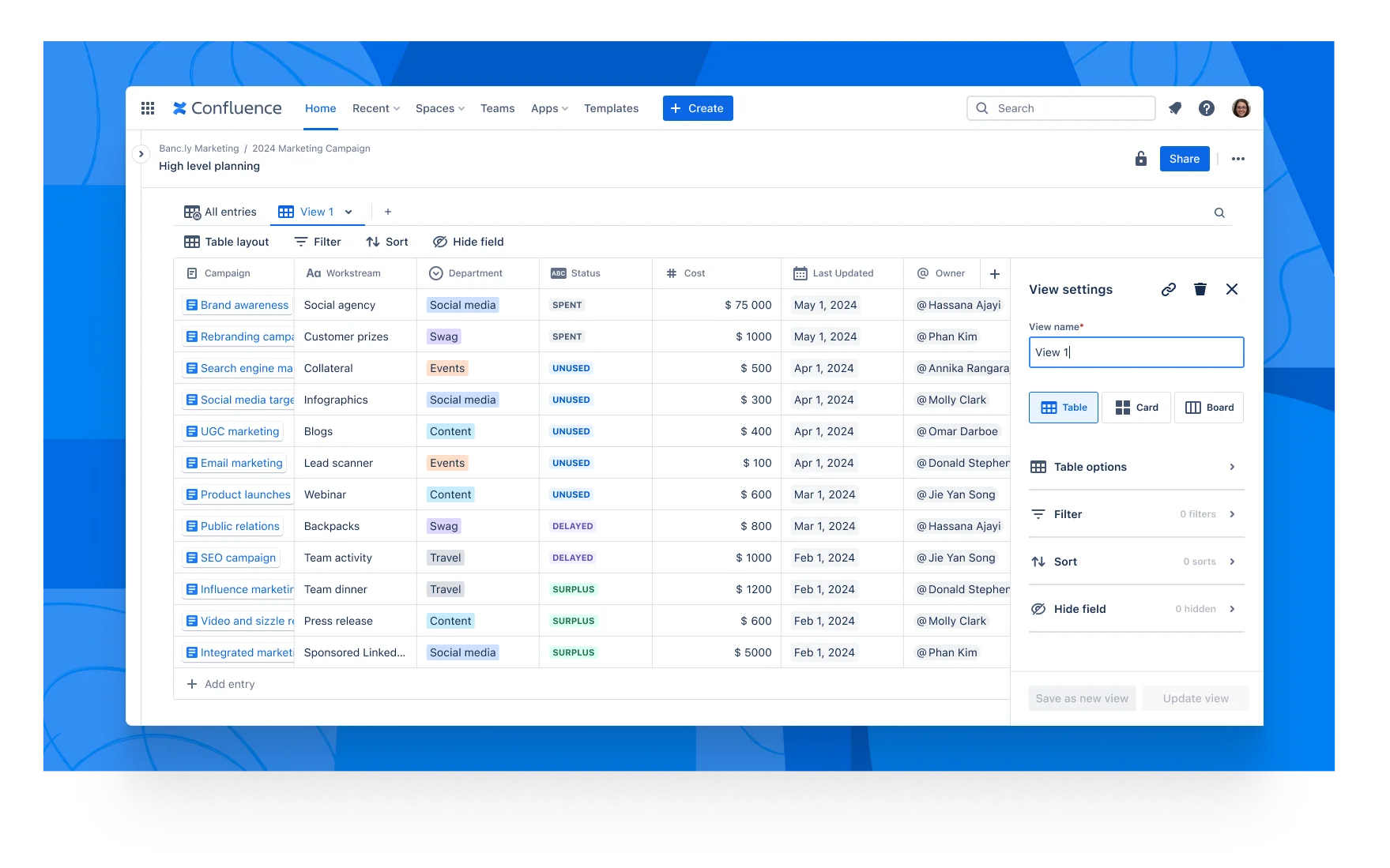
ビューを保存する機能を使用すると、誰でも (または、選択された誰でも) アクセスできるカスタム ビューを作成して表示できます。[ビューを保存] オプションを選択し、[新しいビューとして保存] をクリックするだけです。
次に、新しく作成したビューに名前を付けるように求められます。これにより、後で [All entries (すべてのエントリ)] ドロップダウン メニューから簡単にアクセスできます。
新しく保存したビューを組織内の誰かと共有したい場合は、コピー ボタンをクリックし、コピーされた URL を送信します。
ソートとフィルタリング
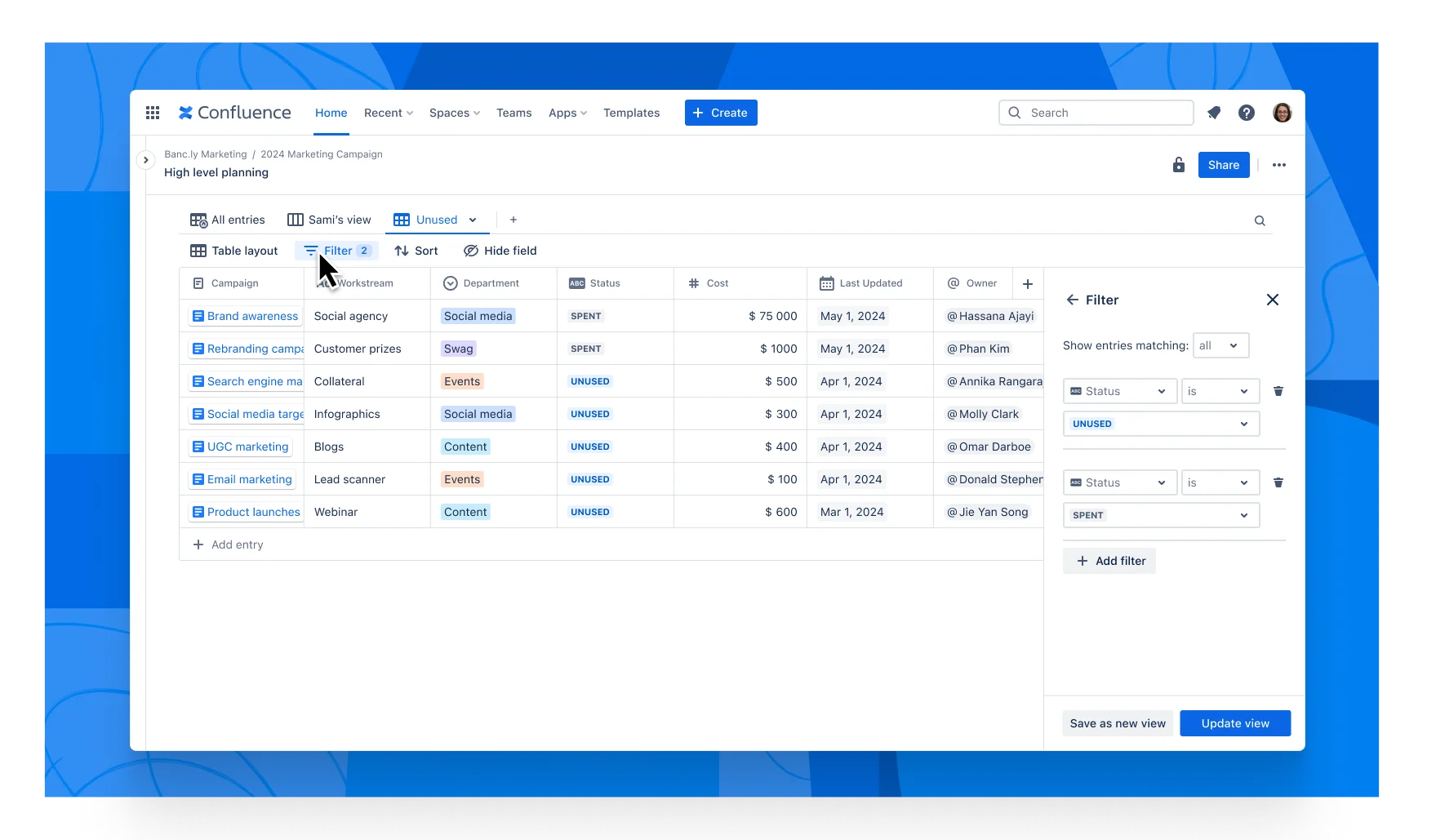
データベースを使用すると、最も論理的だと思う方法でデータを表示できます。ソートやフィルタリングを使用して、作成した各データベースで最も関連性の高い情報を表示できます。
作成したページ リンク フィールドとタグでビューをソートできます。
フィルターを作成することもできます。たとえば、特定のユーザーが所有するエントリを表示するようにデータをフィルタリングできます。